Máy laptop chạy chậm là một trong những tình trạng dễ gặp khi sử dụng máy một thời gian lâu hoặc để máy hoạt động căng. Tuy nhiên, với dân công nghệ hoặc tính chất công việc đòi hỏi việc sử dụng laptop luôn trong tình trạng full nên không dễ dàng để hạn chế thời gian hoạt động của máy. Để hiểu hơn và có thể tìm ra giải pháp, trong bài viết này chúng tôi sẽ tìm hiểu về nguyên nhân đồng thời đưa ra hướng khắc phục tình trạng máy chạy chậm.

1. Tại sao máy Laptop chạy chậm
Nếu ai đã từng dùng laptop sẽ hiểu được sự bất tiện và ức chế thế nào khi máy chạy chậm. Công việc trì trệ, tốn thời gian, vụt mất ý tưởng… đều là hệ lụy không nhỏ của dân sử dụng máy tính trong công việc khi máy bị chậm. Vậy nguyên nhân máy chậm là gì?
1.1. Lỗi ổ cứng
Ổ cứng được xem như đầu não của toàn bộ hệ thống hoạt động của máy tính. Khi ổ cứng bị lỗi, việc đầu tiên tác động đến chính là tốc độ xử lý máy bị chậm, các chương trình chạy không còn mượt, máy có thể bị đơ hoặc ngừng chạy.
1.2. Đầy bộ nhớ
Bộ nhớ máy tính giống như một chiếc túi dữ liệu. Khi bạn nhồi nhét làm nó đầy, việc lục tìm dữ liệu của nó sẽ rất lâu. Nhất là khi bạn muốn tải tệp hay tìm kiếm tài liệu nào đó trong, bộ nhớ nặng nề sẽ xử lý một cách chậm chạp khiến toàn bộ hoạt động của máy diễn ra chậm.
1.3.Lâu không cập nhật hệ điều hành
Hệ điều hành của máy cần thường xuyên update, đảm bảo driver cứng được cập nhật mới nhất. Nếu bạn bỏ quên việc này, máy tính của bạn hoàn toàn trở nên lỗi và cũ trong hệ điều hành, xử lý làm máy chạy chậm.
1.4. Không đủ Ram là nguyên nhân làm máy laptop chạy chậm
Ram là nơi chứa các chương trình được chạy trên máy tính và laptop. Vì thế nếu dung lượng Ram quá nhỏ sẽ khiến tố độ tải dữ liệu bị giảm. Từ đó máy tính sẽ chạy chậm hơn rất nhiều so với bình thường.
1.5. Lỗi đa nhiệm
Máy tính cùng lúc chạy nhiều chương trình, mở nhiều ứng dụng, bộ nhớ cũng như hệ điều hành của máy sẽ xử lý một cách chậm chạp. Từ đó gây ra lỗi đa nhiệm và khiến máy bị chậm đi.
>>> Xem thêm: Những điều bạn nên biết khi check lỗi ổ cứng
2. Cách khắc phục máy laptop chạy chậm
Để khắc phục tình trạng máy laptop chạy chậm tùy thuộc vào nguyên nhân gây ra tình trạng để xử lý. Dưới đây là một số cách khắc phục bạn có thể tham khảo và khắc phục cho máy tính của mình nếu có sự cố.
2.1. Dọn dẹp thùng rác thường xuyên
Delete chỉ mới là xóa sự hiện diện của dữ liệu chứ chưa phải là xóa nó hoàn toàn khỏi bộ nhớ máy. Để trả lại diện tích bộ nhớ cho laptop bạn cần xóa những thư mục, tài liệu, hình ảnh muốn xóa khỏi thùng rác. Việc dọn sạch thùng rác một cách thường xuyên góp phần giảm tải sức nặng dữ liệu mà laptop phải gánh, giúp máy không còn ì ạch.
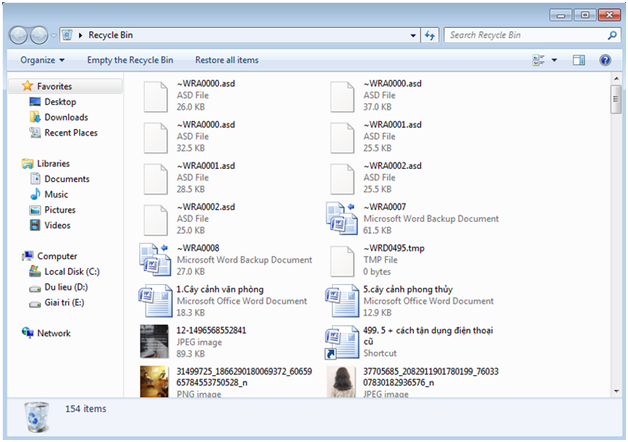
Xóa thùng rác là cách hiệu quả để khắc phục tình trạng máy tính laptop bị chậm
2.2. Giảm nhiệt độ máy tính
Việc máy tính nóng sẽ ảnh hưởng trực tiếp đến bộ vi xử lý và hệ điều hành máy làm máy chậm nên bạn cần làm giảm sức nóng của máy khi hoạt động bằng cách dùng đế tản nhiệt hay quạt thổi tản nhiệt.
>>> Xem thêm: Cách recovery win 8.1 cực hiệu quả mà bạn nên biết
2.3. Xóa các tập tin không còn sử dụng
Các tập tin không còn sử dụng được lưu trong laptop chiếm không gian trên ở cứng. Nếu chiếm quá nhiều không gian, máy tính sẽ gần như bị full ổ và trở nên nặng nề. Xóa các tập tin không còn dùng sẽ trả lại không gian để máy tính hoạt động dễ hơn, chạy nhanh hơn.
Nếu không muốn xóa hãy chuyển việc lưu trữ những file này bên ngoài máy tính như ở cứng ngoài, tải lên một địa chỉ mạng nào đó ít sử dụng.
2.4. Update Windows để khắc phục tình trạng máy laptop chạy chậm
Windows cần được update vì các phiên bản mới sẽ được hoàn thiện hơn, những lỗi có ở phiên bản cũ sẽ được xử lý. Chính vì vậy, nếu máy có tình trạng chạy chậm mà lâu ngày bạn chưa update Windows hãy cập nhật ngay phiên bản mới và trải nghiệm.
2.5. Không chạy nhiều chương trình diệt virus và ứng dụng cùng lúc
Khi sử dụng máy tính, bạn cần biết các phần mềm diệt virus và ứng dụng được cài trên máy sẽ chiếm khá nhiều tài nguyên máy làm máy chạy chậm. Để đảm bảo tốc độ xử lý của máy, chỉ cần chọn một phần mềm bạn thấy chất lượng nhất để diệt virus và cài vào máy. Đồng thời chỉ cài những ứng dụng cần sử dụng, không cài kiểu cho có, cho nhiều.
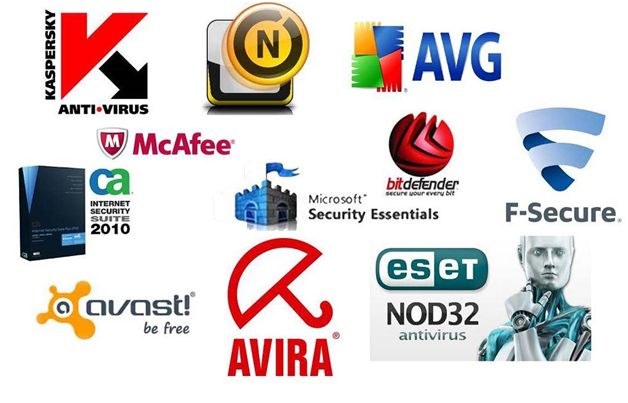
Chỉ cài một phần mềm diệt virus tốt nhất trên máy
Xem thêm: Key avast 2021, active thành công 100%
2.6. Gỡ các chương trình Startup không cần thiết
Đây là những chương trình được cài sẵn trong máy và sẽ tự động khởi chạy khi máy tính mở và có thể chạy cho đến khi bạn tắt máy hoàn toàn. Chính vì vậy, đây là một trong những thủ phạm chiếm nhiều tài nguyên, hao tốn năng lượng và làm máy chạy chậm. Gỡ những chương trình này khỏi hệ thống máy tính và vô hiệu hóa chúng sẽ giúp máy chạy nhanh hơn, mượt hơn.
Cách thực hiện gỡ chương trình không cần thiết
Bước 1: Nhập msconfig vào thanh công cụ tìm kiếm trên Win sẽ thấy xuất hiện System Configuration, chọn Startup và tiến hành vô hiệu hóa các ứng dụng không cần dùng đến.
Bước 2: Sau khi vô hiệu hóa thành công, bạn khởi động lại máy tính để máy hoạt động bình thường.
2.7. Nâng cấp dung lượng Ram - giải pháp tốt cho máy laptop chạy chậm
Sử dụng máy tính bạn sẽ biết, khi dữ liệu máy tính chứa trong ram, nó sẽ được khởi chạy một cách nhanh hơn là dữ liệu lưu trong ổ cứng. Ram chính là nơi chứa các tệp chương trình được cài và đang chạy trong máy tính. Khi ram được nâng cấp thêm dung lượng, các tệp được lưu trong Ram sẽ nhiều hơn, đồng nghĩa với việc máy sẽ hoạt động nhanh hơn.
2.8. Kiểm tra ổ cứng
Ổ cứng lỗi là một trong những nguyên nhân làm máy tính chạy chậm. Vậy nên muốn cải thiện tình trạng máy ì ạch, bạn nên kiểm tra xem ổ cứng bị lỗi gì. Để kiểm tra, bạn sử dụng ngay Disk Check là tiện ích có sẵn trên Windows có khả năng khắc phục lỗi cơ bản của ổ cứng.
Mở máy với tư cách Admin tại Command Prompt, nhập lệnh chkdsk/r. Sau đó khởi động lại máy tính theo yêu cầu của chương trình bằng cách chọn lệnh Y. Disk Check sẽ tự động tìm lỗi và khắc phục các dữ liệu mà nó tìm được. Bạn sẽ thấy quá trình này có thể diễn ra chậm cho ổ đĩa của bạn lớn chứa rất nhiều tệp hoặc nhanh chóng nếu kích thước ổ bé.
Hy vọng với những thông tin hữu ích trên thì tình trạng máy laptop chạy chậm không còn là một việc không thể giải quyết và gây khó khăn cho người sử dụng. Nếu khắc phục những nguyên nhân cơ bản này mà máy tính vẫn chậm, có thể bạn cần nhờ đến các chuyên gia.
>>> Xem thêm: wordpress hosting ssd - Dịch vụ hàng đầu thị trường với chi phí cực tiết kiệm
>>> Xem thêm: giá vps - Tìm hiểu dịch vụ VPS số 1 thị trường
>>> Xem thêm: dịch vụ gmail cho doanh nghiệp - Những tính năng vượt trội Gsuite(Email Google) cho doanh nghiệp tối ưu hiệu quả công việc văn phòng
>>> Xem thêm: Cách hiển thị file ẩn trong usb cực nhanh chóng bằng phần mềm fix auto bkav

















 Phản ánh chất lượng dịch vụ:
Phản ánh chất lượng dịch vụ: 
